Comment overclocker facilement la RAM avec AMD Ryzen Master


L’overclocking de la RAM sur votre PC peut sembler intimidant si vous n’êtes pas familier avec l’overclocking ou la modification du BIOS en général. Heureusement, les utilisateurs disposant d’un ordinateur Windows exécutant un processeur AMD Ryzen peuvent utiliser Ryzen Master pour overclocker facilement leur RAM sans jamais avoir besoin de toucher au BIOS. Ce guide montre comment overclocker la RAM avec Ryzen Master.
Pourquoi devriez-vous overclocker votre mémoire
Contrairement à l’overclocking du processeur, l’overclocking de la RAM n’est pas connu pour fournir une augmentation massive des performances. En fait, de nombreux professionnels recommandent de ne pas dépenser d’argent pour des clés USB d’une capacité supérieure à 3 600 MT/s, car au-delà de cela, vous avez tendance à obtenir des rendements décroissants. Même la meilleure RAM pour PC de jeu n’affectera pas radicalement votre FPS.

Mais que se passe-t-il si vous possédez un système légèrement plus ancien avec des barrettes de RAM DDR4 évaluées à moins de 3 000 MT/s ? Ou si vous souhaitez obtenir un tout petit peu plus de FPS dans les jeux, même sur une RAM haute vitesse supérieure, disons, à 3 600 MT/s ou même à 5 200 MT/s (dans le cas de la RAM DDR5) ? Mis à part le débat DDR4 contre DDR5 , vous voudrez peut-être essayer l’overclocking.
L’overclocking de la RAM est un exercice assez simple si vous savez ce que vous faites. Avec quelques essais et erreurs, vous pouvez rapidement faire fonctionner votre RAM à sa vitesse maximale sans faire planter votre ordinateur. Vous ne laisserez pas de performances supplémentaires sur la table si vous utilisez votre mémoire en dessous de son potentiel maximum.
Comment overclocker la RAM avec Ryzen Master
Ryzen Master est un outil AMD qui peut vous aider à overclocker à la fois votre processeur et votre mémoire dans l’environnement Windows. Si la première option vous intéresse, notre guide sur l’overclocking du processeur avec Ryzen Master peut vous aider à extraire encore plus de performances de votre système.
Avant de commencer, il est important de noter que Ryzen Master ne prend en charge que les processeurs de bureau Ryzen 2000 et plus récents. Les processeurs des ordinateurs portables ne sont pas compatibles. De plus, la vitesse d’horloge de la mémoire affichée dans Ryzen Master est la moitié de la vitesse (en MT/s) affichée sur votre module de mémoire. Par exemple, une clé RAM évaluée à 3 000 MT/s affichera une horloge mémoire de 1 500 MT/s dans Ryzen Master. Ceci est tout à fait normal et montre que votre mémoire est de type DDR ou mémoire à double débit de données.
Dans le même temps, assurez-vous d’ouvrir le Gestionnaire des tâches et de noter la vitesse de votre mémoire en ouvrant l’ onglet Performances et en cliquant sur Mémoire sur le côté gauche de la fenêtre.
Pour commencer, téléchargez et installez Ryzen Master depuis le site Web d’AMD.
Au premier lancement, notez la pop-up qui apparaît. C’est un avertissement de ne pas pousser vos composants au-delà de leur seuil de fonctionnement, sinon vous risquez d’annuler votre garantie. Ne vous inquiétez pas, avec quelques considérations minutieuses, vous pouvez overclocker votre mémoire en toute sécurité sans aucun risque critique pour votre système.
Une fois dans le programme, passez à Advanced View s’il ne s’ouvre pas par défaut. Sélectionnez Profil 1 ou Profil 2 dans le menu de gauche, puis cliquez sur Par défaut dans le volet de droite en haut. Vous pouvez ignorer les autres modes, comme Precision Boost Overdrive et Auto Overclocking , car ils sont pertinents pour l’overclocking du processeur.
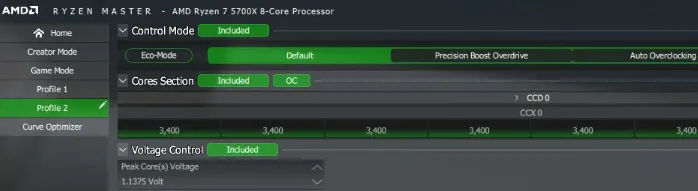
Recherchez la section Contrôle de la mémoire et cliquez sur Exclus pour déverrouiller les différents paramètres de mémoire ci-dessous. Le bouton Exclus deviendra Inclus en vert.
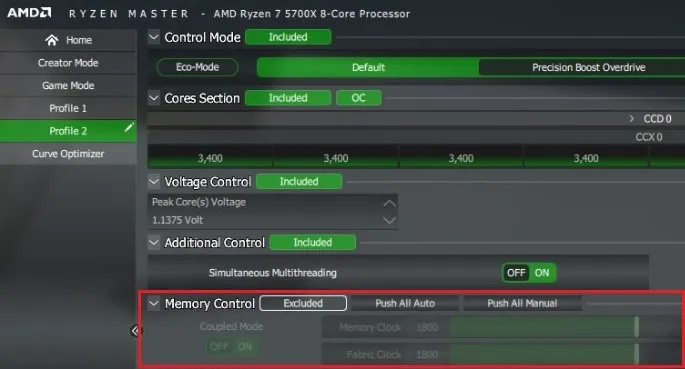
À côté de Inclus , vous verrez Push All Auto et Push All Manual . La première option est activée par défaut, définissant les options que vous voyez sous Voltage Controls , DRAM Timing Configuration et d’autres sections sur Auto . Pour un overclocking mémoire simple et automatique, nous utilisons les mêmes paramètres.
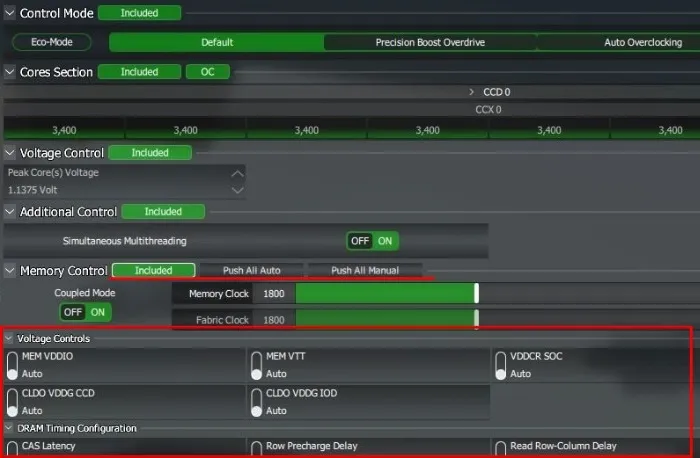
Sous Contrôle de la mémoire , laissez le mode couplé sur Activé pour obtenir l’overclocking le plus stable. Cela garantit que votre horloge mémoire et votre horloge Fabric sont toujours dans une configuration 1:1.
Vous ne pourrez régler la vitesse de l’horloge mémoire que dans ce mode. Réglez-le sur la vitesse à laquelle votre clé USB est évaluée. Vous pouvez trouver cette valeur sur l’emballage de votre produit ou en trouvant en ligne la page produit de votre module spécifique. À des fins d’illustration, nous saisissons une valeur de 1 800 (la moitié de la vitesse nominale de 3 600 MT/s de notre bâton).
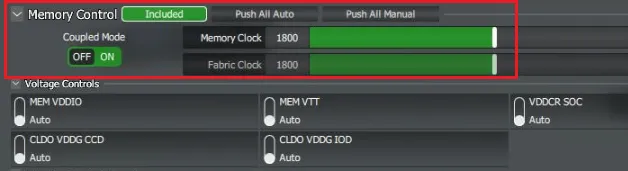
Cliquez sur Appliquer et tester en bas pour redémarrer votre système. Après le redémarrage, Ryzen Master se lancera automatiquement et effectuera un test de stabilité avec les nouveaux paramètres.
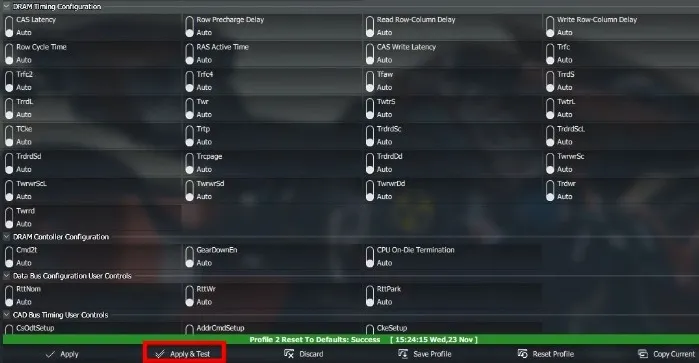
Une fois le test terminé, vous pouvez ouvrir le Gestionnaire des tâches et voir votre RAM fonctionner à la nouvelle vitesse que vous avez entrée dans Ryzen Master.
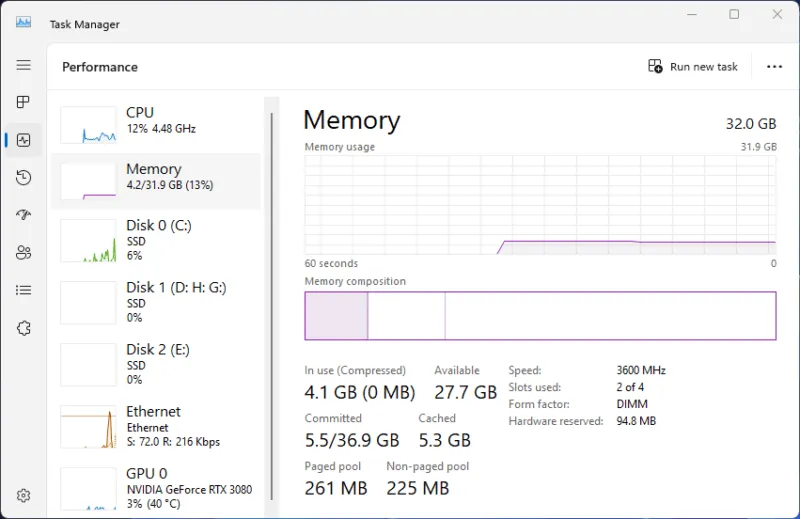
Comment tester davantage votre stabilité d’overclocking
Ryzen Master dispose d’une fonction de test intégrée pour déterminer la stabilité de l’overclocking de votre mémoire. Mais si vous souhaitez des tests dans le monde réel, testez votre système avec Cinebench , en exécutant plusieurs séries de tests monocœur et multicœur avec les nouveaux paramètres de RAM. Cela stressera davantage le système et vous aurez une meilleure confiance dans l’overclocking de votre RAM.
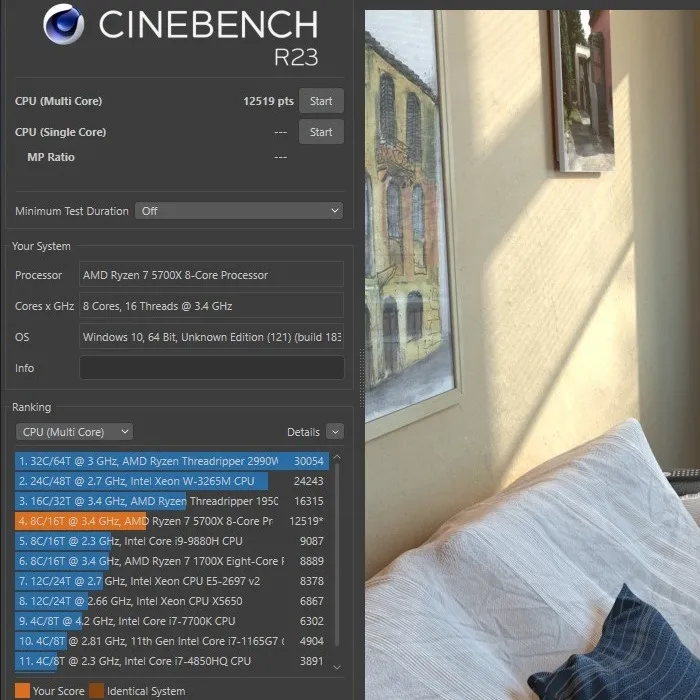
Vous pouvez également tester vos nouveaux paramètres de RAM tout en jouant à des jeux. Parfois, même des outils comme Cinebench ne détectent pas un overclock instable, alors que les charges de travail du monde réel, comme jouer à des jeux, ont tendance à planter si quelque chose ne va pas. Si vous parvenez à exécuter votre jeu pendant plusieurs heures (et idéalement plusieurs fois), vous pouvez être sûr que l’overclocking de votre mémoire est réussi.
Votre processeur surchauffe-t-il souvent ? Opter pour un bon refroidisseur de processeur peut vous aider à garder les choses sous contrôle.
Questions fréquemment posées
Comment puis-je overclocker la RAM sur Intel ?
Il faudra passer par le BIOS. Ouvrez votre BIOS et recherchez un paramètre nommé « AI Tweaker/Extreme Tweaker » ou similaire, en fonction de votre carte mère. Ensuite, choisissez le profil XMP préconfiguré qui correspond à la vitesse maximale nominale du module de mémoire. Enregistrez vos paramètres et redémarrez votre système.
Toute la RAM peut-elle être overclockée ?
Oui. Techniquement, vous pouvez overclocker n’importe quel module RAM, mais les résultats que vous verrez varieront en fonction de votre module spécifique.
L’overclocking peut-il endommager la RAM ?
Il est assez difficile d’endommager physiquement vos clés RAM en définissant de mauvais paramètres d’overclocking. Votre système redémarrera simplement s’il détermine que les paramètres sont trop éloignés du seuil de fonctionnement des modules de mémoire. Ensuite, modifiez les paramètres et testez à nouveau la stabilité du système.
Crédit image : Unsplash . Toutes les captures d’écran de Tanveer Singh.



Laisser un commentaire